CanonのEOSデジタル写真機や、一部のPowershotなどで使用が可能な「ピクチャースタイル」。プリセットから選択するのもいいのですが、カスタムしたものを使用することによって、より表現の幅を広げることができます。

たとえば、ピクチャースタイルを「オート」にした場合の作例。
わかりやすくするため、この画像の一部を等倍で切り出したものを使用して比較します。

ピクチャースタイル「オート」の例。

ピクチャースタイル「ディテール重視」の例。「オート」と比較してわずかですが、細かい部分がくっきりと描写され、羽毛の一本一本がよりはっきりとしているように見えます。

そうして、当方が作成したピクチャースタイル(ユーザ設定)を適用した例。陰影がつきやすい設定としたことにより、羽毛のディテールがよりはっきりとしています。

ユーザ設定を適用した場合の画像はこちら。「オート」と比べて、やや暗めに仕上がっていることがわかります。

比較しやすくするため、「オート」のものを再掲。
では、このピクチャースタイルはどのようになっているのか?
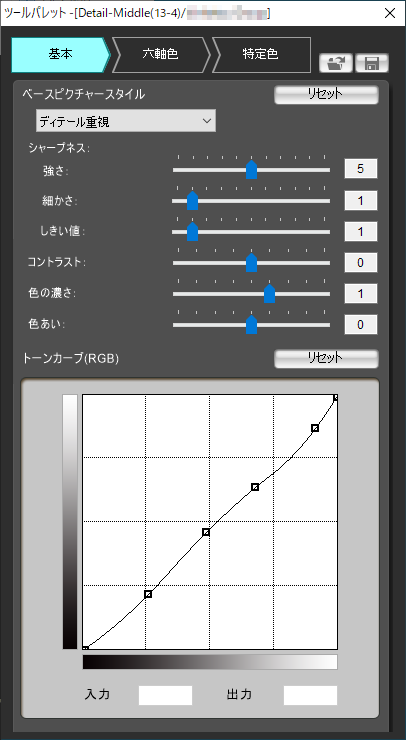
これは、「ディテール重視」をベースにしているため、それだけでも細かい部分をよりよく表現できるようになっています。
ポイントは、トーンカーブの設定。明るいほうも、暗いほうも、わずかですがカーブをつけています。これが画像の白飛びを抑制し、結果として陰影を強調する効果につながっています。
次は、白飛び感の抑制効果を狙った作例。

「オート」では白く飛んでいるように見えるのですが…

このユーザ設定を使用することによって白飛び感を抑制し、陰影が強調されて羽毛がより際立って見えるようになりました。
